So konvertieren Sie AVCHD in DVD: Die 4 besten DVD-Konverter für Ihr Gerät
Suchen Sie einen AVCHD-zu-DVD-Konverter? Großartig! Wir zeigen Ihnen die 4 besten Tools, die die Kriterien für hervorragende DVD-Brenner erfüllt haben. Neben der Beschreibung, den Vor- und Nachteilen der einzelnen Programme sehen Sie auch eine vereinfachte Vergleichstabelle. Außerdem zeigen wir Ihnen, wie Sie eine DVD erstellen. Lesen Sie weiter und staunen Sie.

Tatsächlich können Sie DVDs wie ein Experte brennen mit AnyMP4 DVD-Ersteller. Sie werden die Verwendung dieses Programms meistern, da es eine einfache und benutzerfreundliche Oberfläche hat. Außerdem unterstützt es Hunderte gängiger Formate, darunter AVCHD.
Außerdem können Sie den Typ Ihrer DVD-Ausgabe von niedrig bis hoch wählen. Darüber hinaus gibt es eine große Auswahl an ansprechenden Vorlagen, falls Sie jemals ein DVD-Menü erstellen möchten. Es brennt AVCDH-Dateien auf DVD und stellt sie entweder auf den NTSC- oder PAL-TV-Standard ein. Schließlich können Sie dieses Tool auf Mac- oder Windows-Geräten nutzen.
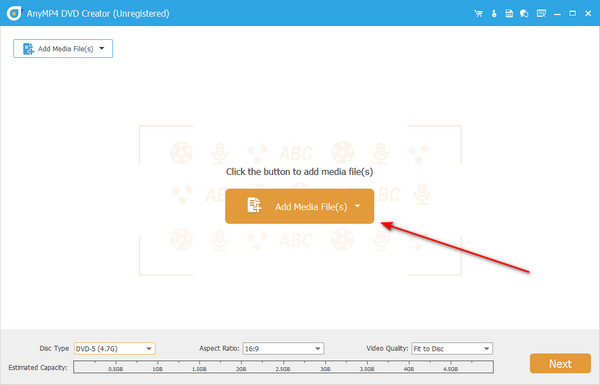
Vorteile:
Nachteile:
DVDStyler ist ein kostenloser AVCHD-zu-DVD-Konverter. Außerdem ist dieses Offline-Tool plattformübergreifend und Open Source. Außerdem können Benutzer damit ein DVD-Menü erstellen.
Darüber hinaus kann dieses Programm in eine andere Sprache übersetzt werden. Einige der verfügbaren Sprachen sind Vietnamesisch, Englisch, Griechisch, Italienisch und mehr. Angenommen, Ihre Sprache ist noch nicht auf der Liste. In diesem Fall freut sich der Entwickler über Freiwillige, die das Programm in ihre Landessprache übersetzen.
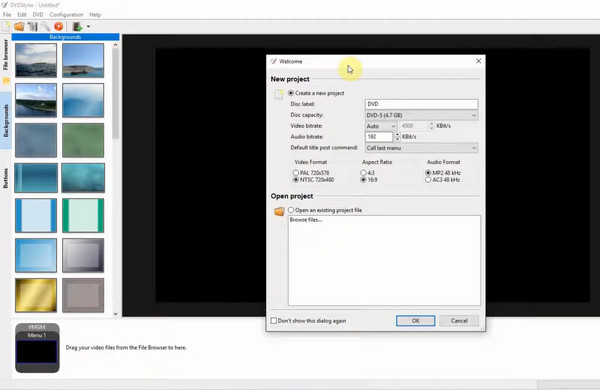
Vorteile:
Nachteile:
Der erste AVCHD-zu-DVD-Maker ist Express Burn. Dieses Tool verfügt über eine einfache und intuitive Benutzeroberfläche, die es Anfängern ermöglicht, ihre Dateien zu erstellen. Darüber hinaus enthält es auch 20 Vorlagen, die Sie Anpassen für das DVD-Menü.
Neben diesen tollen Funktionen eignet sich dieses Programm perfekt zum Speichern Ihrer Dateien auf DVD-, CD- oder Blu-ray-Discs.
Kein Wunder, dass die meisten Menschen beim Autofahren gerne ihre Lieblingsmusik hören. Mit Express Burn können Sie Ihre Cover auch auf einer DVD speichern, damit Sie sie unterwegs abspielen können.
Sie können auch die barrierefreie Version des Programms nutzen, ohne sich mit Ihrer E-Mail-Adresse anmelden zu müssen. Sie können jedoch durch ein Upgrade DVDs brennen, da die kostenlose Version nur das Erstellen von CDs ermöglicht.

Vorteile:
Nachteile:
Ein weiteres Programm, das gut mit Windows- und Mac-Plattformen funktioniert, ist die Movavi Video Suite. Das Programm bezeichnet sich als All-in-One-Programm, da es eine breite Palette von Medienformaten unterstützt, wie Videos, Soundtracks, Bilder und Dokumente. Darüber hinaus bietet das Programm auch grundlegende Videobearbeitungstools. Aber was noch wichtiger ist: Mit Movavi Video Suite können Sie die Bildschirmaktivität Ihres Geräts aufzeichnen oder ein Dateiformat in ein anderes konvertieren.
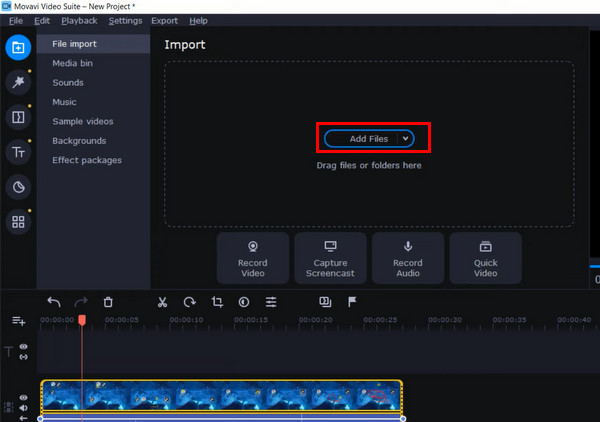
Vorteile:
Nachteile:
| AnyMP4 DVD-Ersteller | DVDStyler | Express-Brennen | Movavi Video Suite | |
|---|---|---|---|---|
| Schnittstelle | GUT | Etwas veraltet | GUT | GUT |
| Kosten (Lebenszeitplan) | $59.00 | FREI | $69.99 | $99.95 |
| Plattformen | Windows und Mac | Windows, Linux und Mac | Windows und Mac | Windows und Mac |
| DVD-Menüvorlagen | VERFÜGBAR | VERFÜGBAR | VERFÜGBAR | VERFÜGBAR |
| Passend für | Anfänger bis Profi | Anfänger | Anfänger bis Fortgeschrittene | Anfänger bis Profi |
Hier sind nun einige leicht verständliche Schritte zum Brennen Ihrer Dateien. Natürlich möchten wir Ihnen nicht nur Informationen zu DVD-Brennern geben, sondern auch, wie Sie selbst eine DVD erstellen.
Installieren Sie den ACVCHD-zu-DVD-Brenner
Zuerst müssen Sie das Programm auf Ihrem jeweiligen Gerät installieren. Klicken Sie auf das Kostenfreier Download Klicken Sie unten auf die Schaltflächen und folgen Sie dem Installationsassistenten. Wenn der AnyMP4 DVD Creator gestartet wird, aktivieren Sie das Kontrollkästchen DVD-Disk Möglichkeit.
Laden Sie die AVCHD-Dateien in das Programm
Der nächste Schritt besteht darin, Ihre AVCHD-Dateien in das Programm zu importieren. Klicken Sie dazu auf Mediendatei/en hinzufügen und wählen Sie die Dateien in Ihrem Computerordner aus. Alternativ können Sie sie per Drag & Drop verschieben.
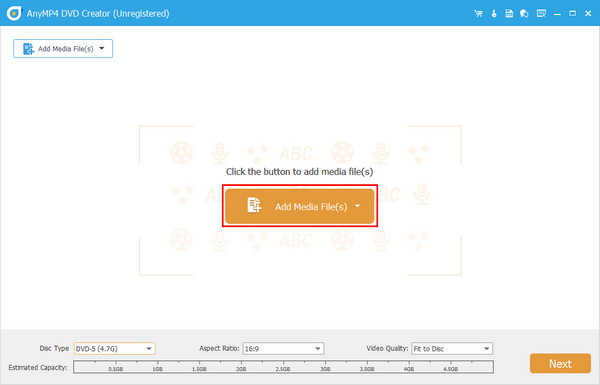
Überprüfen Sie außerdem die drei Einstellungen des Programms: DVD-Disc, Seitenverhältnis, Und Videoqualität. Wählen Sie beim Erweitern der einzelnen Dropdown-Menüs Ihre Präferenz aus.
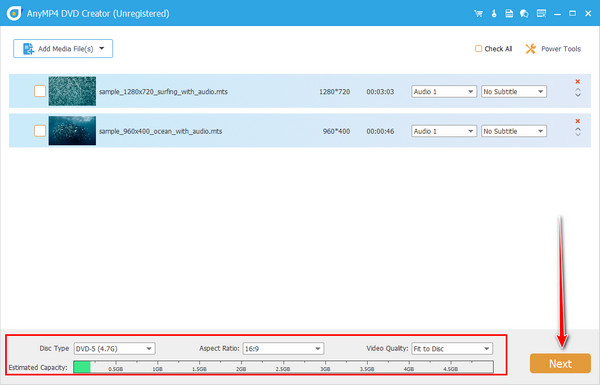
Verbessern Sie das Video
Bevor Sie Ihre Dateien brennen, können Sie die Funktion „Power Tool“ verwenden, um Ihr Video- und Wiedergabeerlebnis zu verbessern. Markieren Sie die Miniaturansicht Ihrer Datei und wählen Sie die Elektrowerkzeug Registerkarte. Beginnen Sie dann mit dem Trimmen, Zuschneiden, Drehen und Hinzufügen von Effekten. Machen Sie sich keine Sorgen um die Ergebnisse, da Sie während der Bearbeitung die Echtzeitvorschau Ihrer Datei sehen. Klicken Sie dann auf die Nächste Taste.
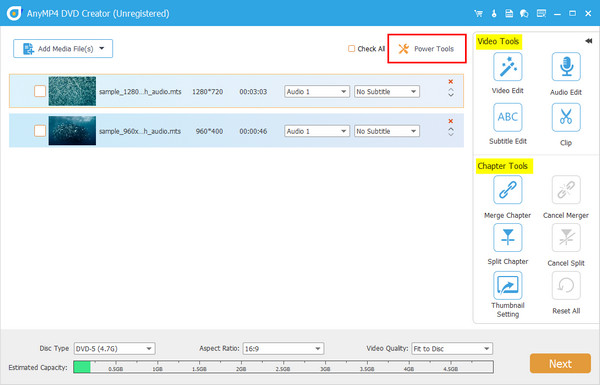
Anpassen eines DVD-Menüs (optional)
Erstellen Sie ein DVD-Menü, um die Navigation auf Ihrem Bildschirm zu vereinfachen. Wählen Sie als Nächstes eine Vorlage aus, die Sie für Ihre Dateien verwenden möchten. Alternativ können Sie Ihr Bild hochladen. Fügen Sie außerdem Hintergrundmusik hinzu und aktivieren Sie das Kontrollkästchen Schleife Option. Klicken Sie anschließend auf die Vorschau oder der Brennen Taste, wie ihre Funktion vermuten lässt.
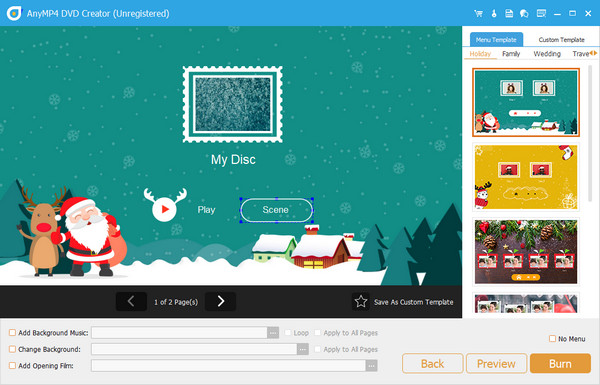
AVCHD auf DVD brennen
Beginnen Sie schließlich damit, Ihre leere CD zu mounten und warten Sie, bis das Programm sie gelesen hat. Wenn Sie keine haben, klicken Sie auf Als ISO speichern. Ändern Sie anschließend einige Einstellungen wie TV-Standard und das Brenn - Maschine. Wenn alles eingestellt ist, drücken Sie Start und warten Sie, bis das Ergebnis gut aussieht.
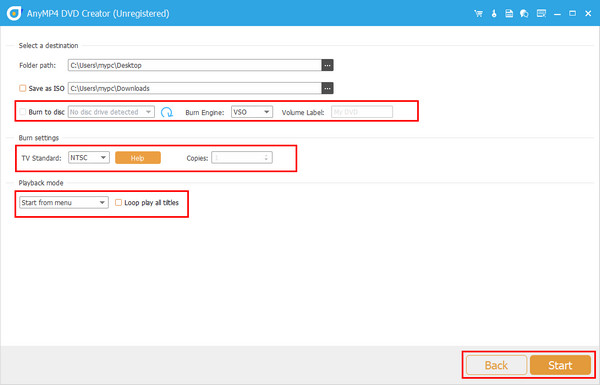
Was ist ein AVCHD-Videoformat?
Advanced Video Coding High Definition oder AVCHD ist ein von Sony und Panasonic veröffentlichtes Videoformat. Die Dateierweiterung für AVCHD lautet .M2TS.
Kann ich AVCHD direkt auf DVD-Playern abspielen?
Leider können Sie AVCHD-Videos nicht auf DVD-Playern abspielen. Sie sind nicht dafür ausgelegt AVCHD-MedienplayerDas Abspielen dieser Dateien auf einem Blu-ray-Disc-Player ist jedoch möglich.
Was ist besser, AVCHD oder MP4?
AVCHD im Vergleich zu MP4? Welches Format Sie wählen, hängt von Ihrem Vorhaben ab. AVCHD-Videodateien sind geeignet, wenn Sie ein qualitativ hochwertiges Video wünschen. MP4 hingegen ist Standard und mit den meisten Mediaplayern kompatibel.
Hier finden Sie alle Informationen, die Sie wissen müssen über AVCHD-zu-DVD-Ersteller! Wir glauben, dass Sie nun bereit sind, Ihre Videodateien zu sichern und sie in Ihrem Heimkino zu genießen. Sollten Sie Schwierigkeiten haben, eine endgültige Entscheidung zu treffen, ist AnyMP4 DVD Creator die richtige Wahl.
Mehr lesen
100% Arbeitsmethoden zum Konvertieren von AVCHD in MP4 auf PC/Mac
Wenn sich Ihre AVCHD-Videodateien auf Ihrem Media Player oder Mobiltelefon nicht abspielen lassen, lesen Sie unsere konkrete Anleitung und konvertieren Sie AVCHD ganz einfach in Videodateien im MP4-Standard.
So reduzieren Sie die Größe eines AVCHD-Videos mit HD-Qualität
In diesem Beitrag besprechen wir die beste Möglichkeit zum Ändern der Größe eines AVCHD-Videos, sowohl mit einem kostenlosen Online-AVCHD-Kompressor als auch mit einer AVCHD-Kompressorsoftware für optimale Qualität.
AVCHD-Clips zusammenfügen – So fügen Sie AVCHD-Videoclips zusammen
Wie kann man AVCHD-Videoclips kostenlos online zusammenfügen? Gibt es ein Linux-AVCHD-Zusammenfügungs- und -Aufteilungsprogramm? Sie können 2 Möglichkeiten lernen, AVCHD-Videoclips zusammenzufügen.
6 zuverlässige Software zum Anpassen von DVD-Menüs und Kapiteln
Sie fragen sich, wie Sie Kapitel und Menüs für Ihre DVD erstellen? Hier erfahren Sie mehr und lassen sich inspirieren, Ihre DVD-Dateien zu personalisieren.